Нумерованные и маркированные списки в HTML
Списки встречаются везде. Они используются для:
- разбивки больших сегментов текста на части;
- выделения важных моментов;
- изложения «плана действий» и перечня мероприятий (нумерованный список в HTML).
Использование маркированных списков помогает людям проще переварить все то, что вы им говорите. Но как они задаются на веб-странице?
Маркированные списки (или ненумерованные списки)
Первый вид списка, который мы рассмотрим, это маркированный.
Ненумерованные списки — тег <ul>
Маркированный список также известен как ненумерованный, потому в нем нет нумерации элементов. Для маркированного списка используется пара тегов <ul> </ul>. Ниже приводится простой его пример:
<ul type="square">
<li>Пункт 1</li>
<li>Пункт 2</li>
<li>Пункт 3</li>
</ul>Сначала весь список берется в теги <ul> </ul>. При открытии тега списка, убедитесь, что вы закрыли его, а затем переходите к заполнению пунктов списка.
Атрибут type
Атрибут type определяет, какой тип маркера вы увидите на странице. Хотя с помощью CSS можно задать широкий диапазон стилей маркеров, и даже использовать собственное изображение, но лучше придерживаться основных типов (в том числе и в нумерованном списке HTML):
Элементы списка — тег <li>
Каждый элемент в списке обворачивают в отдельную пару тегов <li> </ li>. Часто можно обойтись и без <li>, но я бы рекомендовал придерживаться этого правила.
Приведенный выше список помещен в отдельный тег <ul>, но каждый <li> также поддерживает собственный атрибут type, и таким образом можно создать следующий список:
Отступ маркированного списка
Перед тем, как к списку будет применен любой стиль CSS, HTML (а точнее браузер) применяет к нему отступы, поэтому он отличается от обычного абзаца с тегом <p>.
Упорядоченный / нумерованный список — тег <ol>
Если вы хотите упорядочить элементы списка, тогда тег <ol> поможет в этом. По умолчанию он задает нумерованный список HTML:
<ol type="A">
<li>Элемент 1</li>
<li>Элемент 2</li>
<li>Элемент 3</li>
</ol>что на выходе дает нам:
A. Элемент 1
B. Элемент 2
C. Элемент 3
Атрибут type дает возможность использовать еще несколько дополнительных вариантов оформления нумерованных списков по сравнению с маркированными.
Начало нумерованного списка с определенного номера
Предположим, вы сводите воедино инструкции для создания таблиц. Вы можете использовать для этого нумерованный список. После каждого пункта вы хотите размещать изображения и дополнительный текст, и вам в этом случае потребуется несколько списков.
Проблема заключается в том, что по умолчанию каждый список начинается с номера 1 (или буквы А). Это бы внесло неразбериху в ваше руководство!
К счастью, в HTML есть свойство start, которое позволяет начать нумерацию с указанного номера:
<ol start="4"> <li>Шаг четыре</li> <li>Шаг пять</li> <li>Шаг шесть</li> </ol>
Что дает нам следующее:
4. Шаг четыре
6. Шаг шесть
Обратный порядок
Если вы хотите вывести номера (или буквы) в обратном порядке, то это можно сделать, добавив в тег нумерованного списка в HTML ключевое слово reversed:
<ol reversed> <li>Первый пункт</li> <li>Второй пункт</li> <li>Третий пункт</li> <li>Четвертый пункт</li> <li>Пятый пункт</li> </ol>
В результате список будет выглядеть следующим образом:
5. Пятый пункт.
4. Четвертый пункт.
3. Третий пункт.
2. Второй пункт.
1. Первый пункт.
Многоуровневый маркированный список в HTML
С помощью установленных в браузерах патчей поддержки (и иногда с помощью отмены CSS для некоторых сайтов) можно создать HTML многоуровневый нумерованный список. Это достигается за счет встраивания одного списка в другой:
<ul> <li>Элемент верхнего уровня</li> <ul> <li>Подчиненный элемент 1</li> <li>Подчиненный элемент 2</li> </ul> <li> Элемент верхнего уровня</li> </ul>
Что дает нам:
• Элемент верхнего уровня
o Подчиненный элемент 1
o Подчиненный элемент 2
• Элемент верхнего уровня
Вы можете использовать комбинацию тегов <ul> и <ol>. Это может пригодиться, если нужно обозначить маркерами подпункты нумерованного списка.
1. Элемент верхнего уровня
o Подчиненный элемент 1
o Подчиненный элемент 2
2. Элемент верхнего уровня
Используйте нумерованные списки HTML на своих страницах.
Заключение
Это всего лишь краткое введение по использованию списков в веб-дизайне, но с этого вы можете начать. Если у вас есть какие-либо вопросы, пожалуйста, задайте их в комментариях!
Перевод статьи «Numbered and Bullet Point Lists in HTML» был подготовлен дружной командой проекта Сайтостроение от А до Я.
www.internet-technologies.ru
HTML-списки

HTML-списки используются для группировки связанных между собой фрагментов информации. Существует три вида списков:
маркированный список — <ul> — каждый элемент списка <li> отмечается маркером,
нумерованный список — <ol> — каждый элемент списка <li> отмечается цифрой,
список определений — <dl> — состоит из пар термин <dt> — <dd> определение.
Каждый список представляет собой контейнер, внутри которого располагаются элементы списка или пары термин-определение. Элементы списка ведут себя как блочные элементы, располагаясь друг под другом и занимая всю ширину блока-контейнера. Каждый элемент списка имеет дополнительный блок, расположенный сбоку, который не участвует в компоновке.
Создание HTML-списков
1. Маркированный список
Маркированный список представляет собой неупорядоченный список (от англ. Unordered List). Создаётся с помощью парного тега <ul></ul>. В качестве маркера элемента списка выступает метка, например, закрашенный кружок.
Браузеры по умолчанию добавляют следующее форматирование блоку списка:
ul {padding-left: 40px; margin-top: 1em; margin-bottom: 1em;}Каждый элемент списка создаётся с помощью парного тега <li></li> (от англ. List Item).
Для тега <ul> доступны глобальные атрибуты.
<ul> <li>Microsoft</li> <li>Google</li> <li>Apple</li> <li>IBM</li> </ul>Рис. 1. Маркированный список
2. Нумерованный список
Нумерованный список создаётся с помощью парного тега <ol></ol>. Каждый пункт списка также создаётся с помощью элемента <li>. Браузер нумерует элементы по порядку автоматически и если удалить один или несколько элементов такого списка, то остальные номера будут автоматически пересчитаны.
Блок списка также имеет стили браузера по умолчанию:
ol {padding-left: 40px; margin-top: 1em; margin-bottom: 1em;}Для тега <li> доступен атрибут value, который позволяет изменить номер по умолчанию для выбранного элемента списка. Например, если для первого пункта списка задать <li value="10">, то остальная нумерация будет пересчитана относительно нового значения.
Для тега <ol> доступны следующие атрибуты:
| Атрибут | Описание, принимаемое значение |
|---|---|
| reversed | Атрибут reversed задает отображение списка в обратном порядке (например, 9, 8, 7…). |
| start | Атрибут start задает начальное значение, от которого пойдет отсчет нумерации, например, конструкция <ol start="10"> первому пункту присвоит порядковый номер «10». Также можно одновременно задавать тип нумерации, например, <ol type="I" start="10">. |
| type | Атрибут type задает вид маркера для использования в списке (в виде букв или цифр). Принимаемые значения: 1 — значение по умолчанию, десятичная нумерация. A — нумерация списка в алфавитном порядке, заглавные буквы (A, B, C, D). I — нумерация римскими заглавными цифрами (I, II, III, IV). i — нумерация римскими строчными цифрами (i, ii, iii, iv). |
<ol> <li>Microsoft</li> <li>Google</li> <li>Apple</li> <li>IBM</li> </ol>Рис. 2. Нумерованный список
3. Список определений
Списки определений создаются с помощью тега <dl></dl>. Для добавления термина применяется тег <dt></dt>, а для вставки определения — тег
Блок списка определений имеет следующие стили браузера по умолчанию:
dl {margin-top: 1em; margin-bottom: 1em;}Для тегов <dl>, <dt> и <dd> доступны глобальные атрибуты.
<dl>
<dt>Режиссер:</dt>
<dd>Петр Точилин</dd>
<dt>В ролях:</dt>
<dd>Андрей Гайдулян</dd>
<dd>Алексей Гаврилов</dd>
<dd>Виталий Гогунский</dd>
<dd>Мария Кожевникова</dd>
</dl>Рис. 3. Список определений4. Вложенный список
Зачастую возможностей простых списков не хватает, например, при создании оглавления никак не обойтись без вложенных пунктов. Разметка для вложенного списка будет следующей:
<ul>
<li>Пункт 1.</li>
<li>Пункт 2.
<ul>
<li>Подпункт 2.1.</li>
<li>Подпункт 2.2.
<ul>
<li>Подпункт 2.2.1.</li>
<li>Подпункт 2.2.2.</li>
</ul>
</li>
<li>Подпункт 2.3.</li>
</ul>
</li>
<li>Пункт 3.</li>
</ul>Рис. 4. Вложенный список5. Многоуровневый нумерованный список
Многоуровневый список используется для отображения элементов списка на разных уровнях с различными отступами. Разметка для многоуровневого нумерованного списка будет следующей:
<ol>
<li>пункт</li> <!-1.->
<li>пункт
<ol>
<li>пункт</li> <!-2.1.->
<li>пункт</li> <!-2.2.->
<li>пункт
<ol>
<li>пункт</li> <!-2.3.1.->
<li>пункт</li> <!-2.3.2.->
<li>пункт</li> <!-2.3.3.->
</ol>
</li> <!-2.3.->
<li>пункт</li> <!-2.4.->
</ol>
</li> <!-2.->
<li>пункт</li> <!-3.->
<li>пункт</li> <!-4.->
</ol>Такая разметка по умолчанию создаст для каждого вложенного списка новую нумерацию, начинающуюся с единицы. Чтобы сделать вложенную нумерацию, нужно использовать следующие свойства:
counter-reset сбрасывает один или несколько счётчиков, задавая значение для сброса;
counter-increment задаёт значение приращения счётчика, т.е. с каким шагом будет нумероваться каждый последующий пункт;
content — генерируемое содержимое, в данном случае отвечает за вывод номера перед каждым пунктом списка.
ol {
/* убираем стандартную нумерацию */
list-style: none;
/* Идентифицируем счетчик и даем ему имя li. Значение счетчика не указано - по умолчанию оно равно 0 */
counter-reset: li;
}
li:before {
/* Определяем элемент, который будет нумероваться — li. Псевдоэлемент before указывает, что содержимое, вставляемое при помощи свойства content, будет располагаться перед пунктами списка. Здесь же устанавливается значение приращения счетчика (по умолчанию равно 1). */
counter-increment: li;
/* С помощью свойства content выводится номер пункта списка. counters() означает, что генерируемый текст представляет собой значения всех счетчиков с таким именем. Точка в кавычках добавляет разделяющую точку между цифрами, а точка с пробелом добавляется перед содержимым каждого пункта списка */
content: counters(li,".") ". ";
}Рис. 5. Многоуровневый нумерованный списокhtml5book.ru
Как сделать список в HTML

Доброго времени суток!
В этой статье вы узнаете о всех возможностях списков, поймете как сделать нумерованный список, освоите теги, которые помогут сделать из простого маркированного списка более интересный и заметный с произвольными маркерами. После прохождения урока у вас придет понимание того, где применяются списки и при каких обстоятельствах их можно использовать.
Данная статья — третья в данном небольшом курсе по основам HTML. Перед прочтением данного урока рекомендую пройти предыдущие два:
Только началась статья, а вы уже можете заметить использование стандартного маркированного списка. У меня на сайте он выглядит достаточно просто: слева есть небольшой отступ с линией и квадратный маркер. Далее в статье мы подробно рассмотрим какие бывают маркеры, как сделать цифры, а также как сделать собственный маркер.
В каждой части статьи создание тех или иных списков будет сопровождаться подробными пояснениями по вставке того или иного списка.
1. Маркированные списки в HTML
Данный вид списков используется для перечисления в тексте набора похожих по значению элементов. Это может быть перечисление ссылок, которые связаны одной тематикой, подробное объяснение для отдельных частей текста. Но давайте посмотрим как в коде выглядит маркированные списки:
HTML КОД
1 2 3 4 5 6 7 8 9 10 11 12 13 | <html>
<head>
<title>Моя первая html страница</title>
</head>
<body>
<p>Фрукты</p>
<ul>
<li>Банан</li>
<li>Яблоко</li>
<li>Персик</li>
</ul>
</body>
</html> |
А вот так выглядит в браузере:
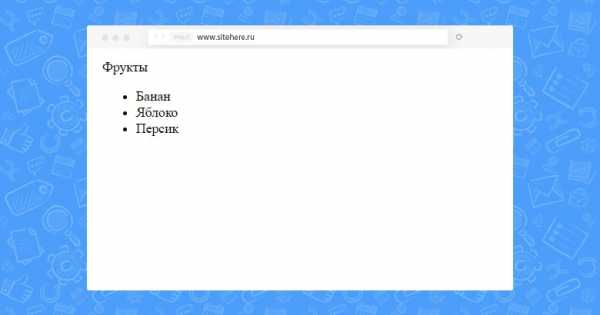 Рис. 1.1. Стандартный вид маркированного ненумерованного списка HTML в браузере
Рис. 1.1. Стандартный вид маркированного ненумерованного списка HTML в браузере1.1 Стандартные маркеры для маркированного списка
На изображении выше (Рис 1.1.) можно заметить кружки в начале каждого элемента меню. Это и есть маркер. По умолчанию он в браузере в виде закрашенного круга. Всего есть несколько видов маркеров в HTML: закрашенный круг, пустой круг и квадрат. Они не требуют ни CSS ни подключения сторонних изображений:
| Название маркера | Значение атрибута «type» | Пример списка |
|---|---|---|
| Маркеры в виде круга | disc |
|
| Маркеры в виде незакрашенного круга | circle | |
| Маркеры в виде квадрата | square |
|
1.2 Маркер списка в виде пустого круга
Значения атрибута вы знаете, а сейчас посмотрим как сделать маркированный список HTML в коде. Из таблицы выше мы выбрали второе значение «circle» для атрибута type и задали его нашему маркированному списку:
HTML КОД
1 2 3 4 5 6 7 8 9 10 11 12 13 14 15 | <html>
<head>
<title>Пример маркированного списка с маркером в виде пустого круга</title>
</head>
<body>
<p>Звезды:</p>
<ul type="circle">
<li>Сириус</li>
<li>Арктур</li>
<li>Поллукс</li>
<li>Бетельгейзе</li>
<li>Солнце</li>
</ul>
</body>
</html> |
Сразу смотрим как этот код будет выглядеть в браузере:
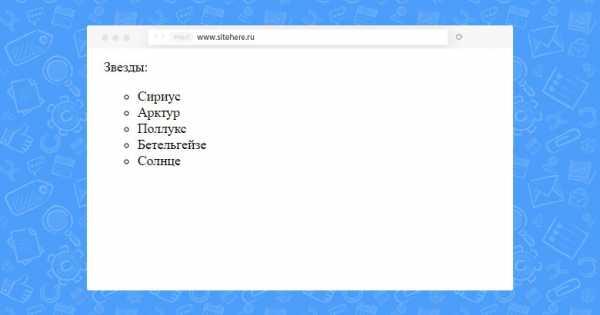 Рис. 1.2. Вид маркера для списка в виде окружности в браузере
Рис. 1.2. Вид маркера для списка в виде окружности в браузере1.3 Маркер списка в виде квадрата
Посмотрим также и последний пример с квадратным маркером для HTML списка:
HTML КОД
1 2 3 4 5 6 7 8 9 10 11 12 13 | <html>
<head>
<title>Пример маркированного списка с маркером в виде квадрата</title>
</head>
<body>
<p>Виды птиц:</p>
<ul type="square">
<li>Ара зеленокрылый</li>
<li>Дрозд рябинник</li>
<li>Индейка палевая</li>
</ul>
</body>
</html> |
Обратите внимание на маркер, он стал квадратным:
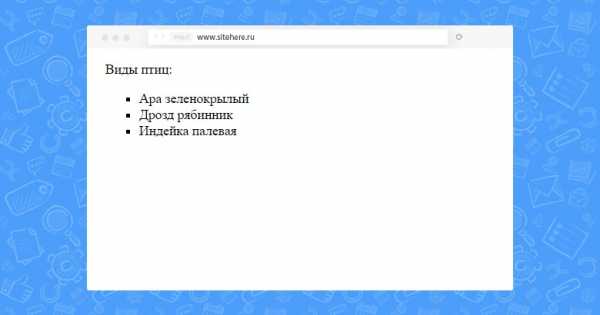 Рис. 1.3. Вид маркера для списка в виде квадрата в браузере
Рис. 1.3. Вид маркера для списка в виде квадрата в браузереВажное замечание: сейчас уже не используется такой способ для создания стилей маркированным спискам. Существует четкое разделение CSS (что такое CSS читайте здесь) и HTML. HTML — для разметки, а CSS — для создания привлекательного внешнего вида.
Код, который содержит данный атрибут, при указания типа текущего документа как HTML5 («<!DOCTYPE html>»), выдаст ошибку при валидации. Если не слышали что такое валидация, то вам сюда — валидация сайта.
Ошибка будет следующая:
Рис. 1.4. Ошибка на валидаторе при использовании атрибута «type» у спискаИз пояснения становится понятно, что этот атрибут является устаревшим и нужно использовать CSS вместо этого атрибута, чтобы задать вид маркера у списка. Как это сделать читайте в этом уроке по CSS — Урок 8. Оформление списков.
С маркированными списками разобрались. Сейчас перейдем к нумерованным, а затем рассмотрим вложенные списки и несколько готовых примеров, которые используются чаще всего на реальных сайтах.
2. Нумерованные списки в HTML
В отличие от предыдущего вида списков, в нумерованных списков есть одна важная особенность: они автоматически проставляют нумерацию. Это бывает полезно когда необходимо пронумеровать большой список. Вручную это займет очень много времени, при этом еще можно сбиться. Нумерованный список задается с помощью тега <ol></ol>. Как это выглядит на практике:
Пример нумерованного списка:
HTML КОД
1 2 3 4 5 6 7 8 9 10 11 12 13 14 15 | <html>
<head>
<title>Пример стандартного нумерованного списка</title>
</head>
<body>
<p>От одного до пяти:</p>
<ol>
<li>Первый</li>
<li>Второй</li>
<li>Третий</li>
<li>Четвертый</li>
<li>Пятый</li>
</ol>
</body>
</html> |
Таким образом выглядит нумерованный список со стандартными настройками в браузере:
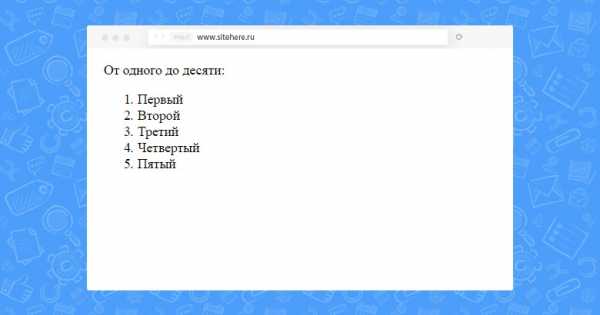 Рис. 2.1. Нумерованный список в браузере со стандартными настройками
Рис. 2.1. Нумерованный список в браузере со стандартными настройкамиКак и у его предшественника (маркированного списка) у него есть свои стили для вывода цифр. Обычная нумерация — это не единственный вид маркеров у нумерованного списка в HTML.
2.1 Стандартные маркеры для нумерованного списка
Здесь у нас есть выбор не из трех видов маркеров, а из пяти:
| Название маркера | Значение атрибута «type» | Пример списка |
|---|---|---|
| Маркеры в виде арабских чисел | 1 |
|
| Маркеры в виде строчных латинских букв | a |
|
| Маркеры в виде заглавных латинских букв | A |
|
| Маркеры в виде римских цифр в нижнем регистре | i |
|
| Маркеры в виде римских цифр в верхнем регистре | I |
|
2.2 Своя нумерация в списке HTML
Кроме обычного вывода нумерованного списка мы также можем начать свою нумерацию с любой цифры. Для этого необходимо задать дополнительный атрибут «start». Такая нумерация работает на всех видах маркеров у нумерованных списков. Как это выглядит на практике:
HTML КОД
1 2 3 4 5 6 7 8 9 10 11 12 13 14 15 | <html>
<head>
<title>Произвольная нумерация для нумерованного списка</title>
</head>
<body>
<p>Начинаем нумерацию с двенадцати:</p>
<ol type="a" start="12">
<li>Двенадцать</li>
<li>Тринадцать</li>
<li>Четырнадцать</li>
<li>Пятнадцать</li>
<li>Шестнадцать</li>
</ol>
</body>
</html> |
Вот как это будет отображаться на реальном сайте:
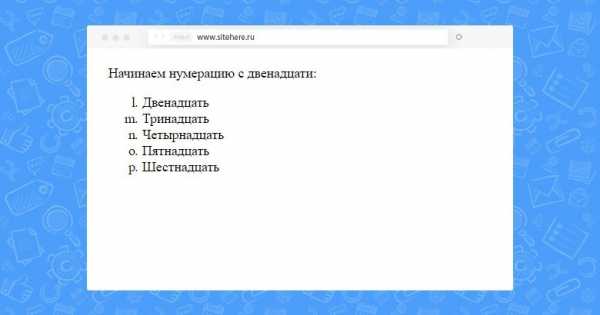 Рис. 2.2. Нумерация с произвольного числа в нумерованном списке
Рис. 2.2. Нумерация с произвольного числа в нумерованном спискеНа изображении выше мы пронумеровали список начиная с двенадцати, при этом сделали маркеры в виде строчных латинских букв. Сейчас, я думаю, стало понятно как использовать данные атрибуты в своих проектах.
Важное замечание: в нумерованном списке валидатор не выдаст ошибку, здесь можно использовать данные атрибуты, но также можно задать нумерацию и с помощью CSS. Подробнее об этом здесь — Урок 8. Оформление списков.
Ну а сейчас перейдем к вложенным спискам HTML.
3. Как сделать многоуровневый (вложенный) список в HTML
Многоуровневые списки используются на сайте в построении меню. Это меню чаще всего выглядит выпадающим либо вниз (урок по выпадающему меню на CSS3), либо выпадающим влево или вправо. Такие меню позволяют хранить в себе другие элементы меню в компактном виде.
На примере моделей автомобилей мы построим многоуровневый список в HTML:
HTML КОД
1 2 3 4 5 6 7 8 9 10 11 12 13 14 15 16 17 18 19 20 21 22 | <html>
<head>
<title>Вложенный маркированный список HTML</title>
</head>
<body>
<ul>
<li>Citroen
<ul>
<li>Berlingo</li>
<li>C1</li>
<li>C2</li>
<li>C3 Picasso</li>
<li>C4 Grand Picasso</li>
</ul>
</li>
<li>KIA</li>
<li>Toyota</li>
<li>Audi</li>
<li>Lexus</li>
</ul>
</body>
</html> |
Обратите внимание, как выглядит многоуровневый список в браузере:
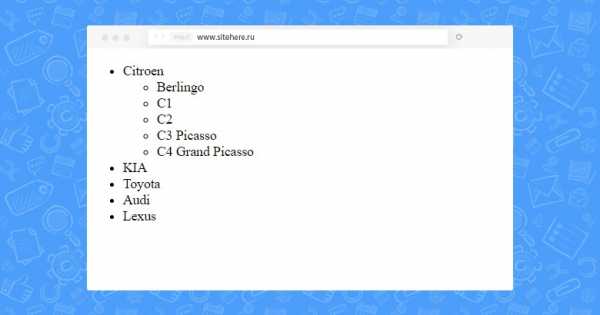 Рис. 3.1. Пример многоуровневого списка в HTML
Рис. 3.1. Пример многоуровневого списка в HTMLМы делали многоуровневый список с помощью маркированного (тег <ul>). Многоуровневый список с моделями Citroen появился с другими маркерами. Основной список с закрашенными маркерами, а список на 2-м уровне — с пустыми кружками. Но, как помните, с помощью атрибута «type» мы можем переопределить маркеры (лучше задавать стили для маркеров с помощью CSS).
Но мы можем объединить многоуровневые списки с нумерованными и маркированными следующим образом:
HTML КОД
1 2 3 4 5 6 7 8 9 10 11 12 13 14 15 16 17 18 19 20 21 22 23 | <html>
<head>
<title>Нумерованные, маркированные и многоуровневые списки в HTML</title>
</head>
<body>
<ul>
<li>Первая группа тюльпанов
<ol>
<li>Первый класс
<ul>
<li>Простые ранние тюльпаны</li>
</ul>
</li>
<li>Второй класс
<ul>
<li>Махровые тюльпаны</li>
</ul>
</li>
</ol>
</li>
</ul>
</body>
</html> |
В примере выше у нас двойная вложенность (2 уровня). Сначала вкладывается список из двух классов тюльпанов, он у нас нумерованный. Затем в каждый из элементов нумерованного списка вкладывается маркированный список.
Смотрим его вид в браузере:
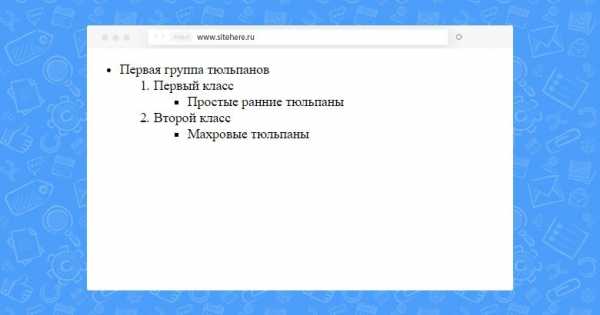 Рис. 3.2. Пример многоуровневого нумерованного списка в маркированный список в браузере
Рис. 3.2. Пример многоуровневого нумерованного списка в маркированный список в браузере4. Полезные материалы по спискам HTML
Здесь находится информация, для которой необходимо понимание свойств CSS. Для этого рекомендую изучить следующие уроки: основы CSS. Все примеры будут сразу с исходным кодом и разбиты по вкладкам HTML (структура), CSS (стили) и Result (результат).
4.1 Как сделать список HTML в строку
Сделать список HTML в строку может понадобиться при создании горизонтального меню. Сделать его очень просто:
4.2 Как сделать список HTML без значка
За это отвечает свойство list-style-type в CSS (подробнее здесь):
4.3 Как сделать список в HTML по центру
Элемент списка — это блочный элемент, поэтому по центру его необходимо выравнивать с помощью внешних отступов. Но есть один важный момент — мы должны явно указать ширину, чтобы выравнивание сработало:
4.4 Как сделать список в HTML с картинками
Достаточно лишь одного свойства CSS list-style-image. Внутри url указать адрес до иконки. Хочу лишь заметить, что изображение лучше сразу подбирать маленькое, потому что от него зависит высота строки списка:
4.5 Маркированный список HTML свой маркер
В этом случае необходимо заранее подключить шрифтовые иконки (например, FontAwesome). Тогда можно сделать любую иконку вместо стандартного маркера:
4.6 Как сделать список в HTML в несколько столбцов
Чтобы сделать список в несколько столбцов мы воспользуемся свойством CSS column-count (свойство поддерживается только в следующих браузерах: IE 10+, Chrome 1.0+, Opera 11.1+, Safari 3.0+, Firefox 1.5+). Также необходимо задать высоту для списка, чтобы увидеть разбиение на несколько столбцов:
5. Практика работы со списками
На видео ниже вы можете увидеть всю работу со списками HTML на практике:
Чтобы закрепить полученную информацию, я рекомендую все действия проделать вручную. Попробовать разные маркеры для списков, создать нумерованные списки, а после перейти к многоуровневым (вложенным) спискам и поэкспериментировать с ними.
На этом со списками заканчиваем и переходите к следующему уроку по изображениям.
Больше практикуйтесь!
Урок 3. Как сделать список в HTML 4.89/5 (97.89%) 19 голос(ов)
Понравилась статья — расскажи друзьям! 🙂
Вконтакте
Одноклассники
Google+
www.sitehere.ru
Списки в текстовом документе — урок. Информатика, 7 класс.
Визуализация – представление информации в наглядном виде. Текстовую информацию представляют в виде списков, таблиц, диаграмм, снабжают иллюстрациями (фотографиями, схемами, рисунками).
Правила оформления различных документов иногда требуют наличия в документах списков.
Списки были придуманы для того чтобы упорядочить текст относящийся к одной тематике и содержащий, как правило, последовательное перечисление или инструкцию к выполнению.
Списки различают:
- по структуре: одноуровневыми (применяются чаще всего) и многоуровневыми;
- по способу оформления: маркированные и нумерованные.
Многоуровневый список — это список, элемент которого является сам списком. Он применяется в больших сложных документах, например, в кандидатских и докторских диссертациях. Также примером может быть оглавление учебника по информатики или по любому другому предмету.
Рис. 1. Пример многоуровневого нумерованного списка
Одноуровневые нумерованные и маркированные списки используются в большинстве документов (рассмотрены ниже).
Маркированный список
В маркированных списках перед каждым пунктом ставится специальный символ или рисунок, отмечающий элемент списка (значок-маркер). Для всех элементов одного списка используются одинаковые маркеры.
Маркированные списки обычно применяются для перечисления параметров, порядок следования которых не важен (например, список свойств какого-либо продукта).
Рис. 2. Пример маркированного списка
Нумерованные списки
Нумерованный вид списка предполагает вместо значка-маркера использовать последовательность чисел или символов. Каждый элемент такого списка имеет свой индивидуальный номер, что удобно при перечислении свойств или операций, порядок следования которых важен. Например, список пошаговых процедур.
Нумерованные списки применяются при необходимости перечислить элементы списка в определенном порядке, либо чтобы упростить ссылку на конкретный элемент списка (в дипломе, печатном документе, проектной работе).
Нумерованные списки основаны на обозначении составляющих списка (пунктах) цифрами, арабскими, римскими или латинскими (прописными или строчными).
Рис. 3. Пример нумерованного списка
Списки создаются в текстовом процессоре с помощью команды строки меню или кнопок панели форматирования (рис. 4).
Рис. 4. Создание списков
www.yaklass.ru
8. Создание маркированных и нумерованных списков
Маркированные и нумерованные списки — это особый тип списков, которые отформатированы с помощью выступов. (Выступ — это такой способ форматирования абзаца, когда первая строка абзаца выровнена по левому краю, а все остальные строки абзаца сдвинуты вправо). Можно управлять величиной выступа и расстоянием между маркером или номером и основным текстом. Можно создавать свои собственные форматы нумерации для нумерованных списков, а в качестве маркера в маркированных списках можно использовать любой символ из любого доступного шрифта. Можно ввести текст, а затем отформатировать его как нумерованный или маркированный список; с другой стороны, можно поместить точку вставки в пустую строку, применить к этой строке формат маркированного или нумерованного списка, а потом ввести текст нумерованного или маркированного списка. В любом случае, как только применен формат нумерованного или маркированного списка, Wordустанавливает выступ в ј дюйма и добавляет маркер или номер в начало каждого абзаца выделенного текста или добавляет их в новый текст по мере ввода.
Форматирование нумерованного или маркированного списка распространяется наследующий абзац. При нажатии клавиши <Enter>Wordдобавляет в список новый абзац с номером или маркером. Можно добавить еще один элемент в любом месте списка. Для этого нужно поместить точку вставки в то место списка, где должен быть добавлен новый элемент, и нажать клавишу <Enter>.Wordавтоматически добавит соответствующий номер или маркер в начало абзаца и установит выступ в соответствии с остальными абзацами в списке.
Создание маркированных списков.Wordпредоставляет шесть стандартных форм для маркера кружок (большой и маленький), ромбик(заполненный и пустой), стрелка и звездочка. Маркированный список можно создать тремя способами: с помощью команд меню, панели инструментов и контекстного меню. Как обычно, больше возможностей предоставляет использование команд меню.
Чтобы создать маркированный список с помощью команд меню:
Ведите весь список, начиная с левого края (без использования клавиши <Tab> для отступов) и затем выделите его. Или поместите точку вставки в пустую строку.
Выберите команду “Формат, Список”
Выберите вкладку “Маркированный” и выделите нужный формат маркированного списка
Если предпочитаете маркированные списки без выступа, то сбросьте флажок “Выступ”
Нажмите кнопку “Ок”
При помощи панели инструментов “Форматирование” очень просто создать маркированный список — достаточно нажать кнопку“Маркированный список”.Wordпри этом использует те установки форматирования маркированного списка, которые последний раз были заданы в диалоговом окне “Список”.
Окончание маркированного списка.Нажать клавишу <Enter>, чтобы ввести еще одну пустую строку с маркером в конце маркированного списка, переместить указатель мыши в эту пустую строку и щелкнуть правой кнопкой мыши, появляется контекстное меню, выбрать команду “Прекратить нумерацию”.
Добавление подчиненных абзацев в маркированный список. Иногда бывает трудно изложить в одном абзаце все, что требуется в одном элементе маркированного списка. Маркер обычно присутствует только в первом абзаце. Прочие подчиненные абзацы не должны иметь маркера, но отступ должен быть таким же, как в остальных абзацах маркированного списка. Чтобы превратить абзац маркированного списка в подчиненный абзац:
Выделите элементы маркированного списка, в которых нужно убрать маркеры
Поместите точку вставки в выделенный текст и нажмите правую кнопку мыши, появится контекстное меню, из которого надо выбрать команду “Пропустить нумерацию”.
Если перенастроить формат существующего нумерованного списка, который содержит подчиненные абзацы, то Word добавит номера ко всем подчиненным абзацам.
Прекратить нумерацию и добавить подчиненный абзац можно с помощью панели инструментов.
Настройка маркированных списков. Чтобы настроить существующий маркированный список или задать свои собственные спецификации форматирования маркированных списков, нажмите кнопку“Изменить” в диалоговом окне “Список”.
Создание нумерованных списков. Нумерованные списки во многом подобны маркированным спискам. Отличие заключается в том, что в нумерованном списке абзацы последовательно перенумерованы, а не просто отмечены маркером.
Создание многоуровневых списков. Многоуровневые списки подобны нумерованным и маркированным спискам, но каждый абзац нумеруется или маркируется в соответствии с уровнем отступа. В многоуровневом списке могут быть как нумерованные, так и маркированные абзацы в зависимости от уровня отступа. Многоуровневый список может иметь до восьми уровней вложенности. Они применяются, например, чтобы создать нумерованный список, элементы которого содержат маркированные вложенные абзацы с дополнительным отступом. Многие технические и юридические документы требуют, чтобы последовательно был занумерован каждый абзац и каждый уровень вложенности.Многоуровневые списки можно создать только с помощью команд меню.Форматможнопостроитьдлякаждого уровня вложенности, причемвсе многоуровневые списки вданном документебудут иметьэтот формат.
Чтобы создать многоуровневый список:
Ведите и выделите список. Отступы абзацев нужно задать с помощью команды “Формат, Абзац”; не следует использовать клавишу <Tab> .Или поместить точку вставки в пустую строку.
Выберите команду “Формат, Список”
Выберите вкладку “Многоуровневый” и введите нужный формат из шести предопределенных.
Если предпочитаете списки с отступами, то установите флажок “Выступ”.
Изменение многоуровневых списков. Для того, чтобы вставить элемент где-нибудь внутри многоуровневого списка на любом уровне отступа, поместите точку вставки в то место списка, где должен появиться новый элемент и нажмите клавишу <Enter>, чтобы вставить в список новый абзац. Затем выберите команду “Формат, Абзац”, чтобы установить нужный уровень отступа абзаца.Wordавтоматически отформатирует новый абзац как элемент многоуровневого списка, перенумеровав остальные абзацы так, чтобы последовательная нумерация сохранилась. Настройка многоуровневого списка аналогична настройке нумерованного списка.Только каждый уровень отступа нужно настроить отдельно.
Разбиение нумерованного или маркированного списка.Иногда нужно разбить длинный нумерованный или маркированный список на два или несколько меньших списка. Для этого:
Поместите точку вставки в то место, где нужно разбить список
Нажмите <Enter>, чтобы создать пустую строку
Удалите нумерацию или маркер из пустой строки, для чего поместите точку вставки в пустую строку, выберите команду “Формат, Список” и нажмите кнопку “Удалить”.
Если нужно слить списки, то либо удалите текст или пустые строки, которые разделяют списки, либо вырежьте и скопируйте списки так, чтобы они были вплотную один за другим.
Если разбить нумерованный или многоуровневый список, то Wordперенумерует список так, что оба списка будут начинаться с начального номера (указанного в диалоговом окне “Изменение нумерованного списка”) и будут перенумерованы последовательно.
Удаление номеров и маркеров. Для этого надо выделить список, из которого нужно удалить номера или маркеры, выбрать команду “Формат, Список” и нажать кнопку “Удалить”.
Сквозная нумерация документа, если есть таблицы. Таблицу вставить в кадр. Коснувшись рамки кадра, щелкнуть правой кнопкой мыши. Убрать обтекание текста и установить привязку к тексту. После таблицы начать нумерацию с нужного номера, который можно установить командой “Формат, Список”, нажав кнопку “Изменить”.
studfiles.net
Контрольная работа.№1. — Мои статьи — Каталог статей
1. Абзацем в текстовом редакторе является:
1)фрагмент документа между двумя маркерами абзаца
2)выделенный фрагмент документа
3)строка символов
4)фрагмент документа, начинающийся с отступа (красной строки)
2. В маркированном списке для обозначения элемента списка используются:
1)латинские буквы
2)русские буквы
3)римские цифры
4)графические значки
3. Шрифт- это?
1) форма представления символа
2) символ
3) специальные символы
4) полный набор символов
4. Текстовый процессор — это:
1) специальные программные системы целевого назначения для специалистов в некоторой предметной области, созданные людьми-разработчиками
2) прикладное программное обеспечение, используемое для создания таблиц и работы с ними
3) прикладное программное обеспечение, используемое для автоматизации задач бухгалтерского учета
4) прикладное программное обеспечение, используемое для создания, редактирования, форматирования и печати текстовых документов
5. Каждый знак текстовой информации кодируется:
1) 1 битом;
2) 1 байтом;
3) 2 байтами;
4) 2 битами.
6.При создании электронных библиотек, архивов книг и документов, при необходимости отредактировать полученный по факсу документ используют
1) текстовые редакторы;
2) системы оптического распознания символов;
3) системы графических изображений;
4) офисные программы;
7.Существуют два способа представления графической информации
1) растровый и векторный
2) растровый и аналоговый
3) дискретный и аналоговый
4) векторный и дискретный
8. С экрана монитора человек воспринимает цвет как сумму излучения трех цветов
1) зеленый, красный, белый
2) красный, желтый, зеленый
3) синий, зеленый, желтый
4) красный, зеленый, синий
9.Растровое изображение характеризуется
1) глубиной цвета
2) разрешением монитора
3) глубиной цвета и разрешением монитора
4) цветопередачей
10.Растровые графические редакторы являются средством обработки
1) цифровых фотографий и отсканированных изображений, для художественного творчества
2) цифровых фотографий и для художественного творчества
3) для художественного творчества
4) отсканированных изображений
11.Векторная графика используется
1) для создания чертежей
2) для создания рисунков
3) для создания чертежей, схем, рисунков
4) для создания схем
12. Достоинством векторного редактора является то, что файлы, хранящие векторные графические изображения, имеют
1) сравнительно небольшой объем
2) хорошее качество
3) хорошую цветопередачу
4) большой объем
13. Система компьютерного черчения предназначена для
1) создания рисунков
2) создания схем
3) создания объектов
4) создания чертежей
14. Глубина цвета равна 1024 цвета, найти количество информации для кодирования одной точки
1) 8
2) 10
3) 7
4) 9
15. Форматы растровых редакторов
1) BMP,WMF,AVI, JPG
2) BMP,TIFF,GIF, JPG
3) JPG, PDF,DOC,CLR
4) TIFF,GIF,PNG,AVI
16. Форматы векторных редакторов
1) WMF,ODG,FRM
2) TIFF,GIF,PNG
3) WMF,ODG,JPEG
4) BMP,TIFF,GIF
17. Система счисления- это
1) знаковая система, в которой числа записываются по определенным правилам
2) особая знаковая система
3) знаковая система, в которой числа записываются по определенным правилам с помощью символов некоторого алфавита
4) знаковая система, в которой числа записываются в определенном порядке
18.Сколько цифр используются при записи чисел 8-ой системы
1) 16
2) 10
3) 7
4) 8
19.Электронная таблица – это
1) работающее в диалогом режиме приложение, хранящее и обрабатывающее данные в прямоугольных таблицах;
2) прямоугольные таблицы;
3) работающее в диалогом режиме приложение;
4) приложение офиса;
20.Основные типы данных в электронных таблицах
1) число
2) текст
3) число, текст, формула
4) формула
21.Относительная ссылка
1) при перемещении или копировании формулы из активной ячейки автоматически изменяются в зависимости от положения ячейки, в которую скопирована формула
2) при перемещении или копировании формулы из активной ячейки автоматически не изменяются в зависимости от положения ячейки
3) при перемещении меняется число в ячейке
4) при копировании меняется формат ячейки
22. Абсолютная ссылка в формуле
1) используется для указания фиксированного адреса ячейки;
2) используется для изменения значения ячейки
3) используется для изменения адреса ячейки
4) используется для указания адреса ячейки
23.Диаграммы
1) визуальное отображение данных
2) наглядное отображение зависимости между данными
3) сравнение данных
4) отображение частей данных.
rzkv.ucoz.ru
Контрольная работа «Кодирование и обработка текста» 1 вариант 1. Для представления текстовой информации достаточно: а) 33 символа в) 256 символов б) 128 символов г) 1024 символа 2. Для кодирования символа в кодировке Windows, КОИ-8 отводится: а) 1 байт в) 8 байт б) 1 бит г) 2 байта 3. Редактирование – это … 4. При форматировании страницы устанавливаются: а) Ориентация г) Поля ж) Отступы б) Начертание д) Цвет з) Гарнитура в) Выравнивание е) Размер 5. Абзацем в текстовом редакторе является: а) фрагмент документа до нажаия клавиши Enter б) выделенный фрагмент документа в) строка символов г) фрагмент документа, начинающийся с красной строки 6. К форматированию символа НЕ относится: а) Гарнитура в) Выравнивание б) Начертание г) Размер 7. В каком из перечисленных ниже предложений правильно расставлены пробелы между словами и знаками препинания? а) С родной земли–умри, не сходи. б) С родной земли–умри , не сходи. в) С родной земли – умри, не сходи. г) С родной земли – умри , не сходи . 8. Положение курсора в слове с ошибкой отмечено чёрточкой: МО|АНИТОР Чтобы исправить ошибку, следует нажать клавишу: а) Delete в) Delete или Backspace б) Backspace | Контрольная работа «Кодирование и обработка текста» 2 вариант 1. Международная кодовая таблица ASCII содержит: а) латинские буквы, цифры б) русские буквы, цифры, знаки препинания в) латинские буквы, цифры, знаки препинания г) русские и латинские буквы, цифры, знаки препинания 2. Для кодирования символов в Unicode отводится: а) 1 байт в) 8 байт б) 1 бит г) 2 байта 3. Форматирование – это … 4. При форматировании абзаца устанавливаются: а) Ориентация г) Поля ж) Отступы б) Начертание д) Интервалы з) Гарнитура в) Выравнивание е) Размер 5. В маркированном списке для обозначения элемента списка используются: а) латинские буквы в) римские цифры б) русские буквы г) графические значки 6. К форматированию страницы НЕ относится: а) Отступы в) Поля б) Размер г) Ориентация 7. В каком из перечисленных ниже предложений правильно расставлены пробелы между словами и знаками препинания? а) Говорить – смешно , утаить – грешно . б) Говорить–смешно, утаить–грешно. в) Говорить – смешно, утаить – грешно. г) Говорить–смешно , утаить–грешно. 8. Положение курсора в слове с ошибкой отмечено чёрточкой: ДИАГРАМ|ММА Чтобы исправить ошибку, следует нажать клавишу: а) Delete в) Delete или Backspace б) Backspace | Контрольная работа «Кодирование и обработка текста» 3 вариант 1. Для кодирования одного символа из 256 необходимо: а) 1 байт в) 8 байт б) 1 бит г) 2 байта 2. Часть таблицы кодировки национальных символов содержит: а) 33 символа в) 256 символов б) 128 символов г) 1024 символа 3. Назовите операции редактирования текстового документа. 4. При форматировании символа устанавливается: а) Ориентация г) Поля ж) Отступы б) Начертание д) Цвет з) Гарнитура в) Выравнивание е) Размер 5. В нумерованном списке для обозначения элемента списка используются: а) латинские буквы в) римские цифры б) русские буквы г) графические значки 6. К форматированию абзаца НЕ относится: а) Интервалы в) Выравнивание б) Начертание г) Отступы 7. В каком из перечисленных ниже предложений правильно расставлены пробелы между словами и знаками препинания? а) Пора, что железо:куй, поколе кипит! б) Пора, что железо: куй, поколе кипит! в) Пора, что железо: куй , поколе кипит! г) Пора, что железо : куй , поколе кипит ! 8. Положение курсора в слове с ошибкой отмечено чёрточкой: ПРОЦЕССС|ОР Чтобы исправить ошибку, следует нажать клавишу: а) Delete б) Backspace в) Delete или Backspace | Контрольная работа «Кодирование и обработка текста»
1. Кодировкой, в которой для кодирования одного символа используется 2 байта является: а) MS-DOS б) КОИ-8 в) Unicode г) ISO 2. Размер страницы определяется: а) Форматом б) Ориентацией в) Колонтитулами г) Отступами 3. Пустые заготовки документов определенного назначения называют а) Мастерами б) Шаблонами в) Формами г) Колонтитулами 4. К форматам текстовых файлов относятся: а) Txt, doc, odt, xls б) Txt, odt, docx, rtf в) doc, docx, xls, rtf г)Txt, doc, jpg, rtf 5. Известно, что один символ некоторого алфавита несет количество информации, равное 7 битам. Какова мощность данного алфавита: а) 128 бит б) 7 байт в) 128 г) 256 6. В маркированном списке для обозначения элемента списка используются: а) латинские буквы; б) римские цифры; в) графические значки. 7. Абзацем в тестовом редакторе является: а) фрагмента документа, заканчивающийся нажатием клавиши Enter; б) выделенный фрагмент документа; в) фрагмент документа, начинающийся с красной строки. 8. Какой вид списка вы используете для написания инструкции: а) нумерованный; б) маркированный; в) многоуровневый. |
infourok.ru
